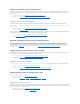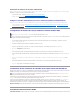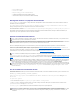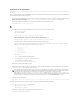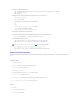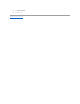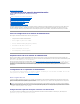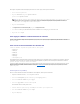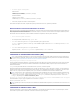Users Guide
Verificacióndelafirmadigital
La firma digital se usa para autenticar la identidad del firmante de un archivo y para certificar que el contenido original del archivo no ha sido modificado desde
quesefirmó.
Siaúnnolotieneinstaladoenelsistema,deberáinstalarelResguardodeprivacidadGNU(GPG)paraverificarfirmasdigitales.Parausarelprocedimientode
verificaciónestándar,realicelospasosacontinuación:
1. DescarguelaclaveGnuPGpúblicadeLinuxdeDell,siaúnnolatienedelasiguientemanera:visitelists.us.dell.comyhagaclicenelvínculoDell Public
GPGkey(ClaveGPGpúblicadeDell). Guarde el archivo en el sistema local. El nombre predeterminado es linux-security- publickey.txt.
2. ImportelaclavepúblicaalabasededatosdeconfianzadeGPGmediantelaejecucióndelcomandosiguiente:
gpg --import <Nombredearchivodeclavepública>
3. Paraevitarunaadvertenciadeclavenoconfiable,cambieelniveldeconfianzadelaclaveGPGpúblicadeDell.
e. Escriba el siguiente comando:
gpg --edit-key 23B66A9D
f. Dentro del editor de claves GPG, escriba fpr. Aparece el mensaje siguiente:
pub 1024D/23B66A9D 2001-04-16 Dell, Inc. (Product Group) <linux-security@dell.com>
Primary key fingerprint: 4172 E2CE 955A 1776 A5E6 1BB7 CA77 951D 23B6 6A9D
Si la huella digital de la clave importada es igual a la anterior, usted tiene una copia correcta de la clave.
g. MientrasaúnestáeneleditordeclavesGPG,escribatrust.Apareceráelsiguientemenú:
Decida el nivel de confianza que otorga a este usuario a fin de verificar correctamente las claves de otros usuarios (revisando
pasaportes, comprobando huellas digitales de distintas fuentes, etc.)
1=Idon'tknoworwon'tsay
2=IdoNOTtrust
3=Itrustmarginally
4=Itrustfully
5=Itrustultimately
m=backtothemainmenu
Your decision?
h. Escriba 5<Entrar>.Aparecerálasiguientepetición:
Do you really want to set this key to ultimate trust? (y/N)
i. Escriba y<Entrar>paraconfirmarsuelección.
j. Escriba quit <Entrar> para salir del editor de claves GPG.
Debeimportaryvalidarlaclavepúblicasólounavez.
4. Obtengaelpaquetequenecesita,porejemplo,elDUPdeLinuxoelarchivodeextracciónautomática,yelarchivodefirmaasociadodelsitiowebde
asistencia Dell Support en support.dell.com/support/downloads.
5. Verifiqueelpaquetedeactualización:
gpg --verify <nombredearchivodefirmadelpaquetedeactualizacióndeLinux><nombredearchivodelpaquetedeactualizacióndeLinux>
ElejemplosiguienteilustralospasosaseguirparaverificarunpaquetedeactualizacióndelPowerEdgeM600BIOS:
1. Descargue los dos archivos siguientes de support.dell.com:
l PEM600_BIOS_LX_2.1.2.BIN.sign
l PEM600_BIOS_LX_2.1.2.BIN.sign
2. Importelaclavepúblicamediantelaejecucióndelalíneadecomandossiguiente:
gpg --import <linux-security-publickey.txt>
NOTA: Paracompletaresteproceso,deberátenerlaclaveprivada.
NOTA: CadapaquetedeactualizacióndeLinuxtieneunarchivodefirmaindependiente,elcualapareceenlamismapáginawebqueelpaquete
deactualización.Ustednecesitaelpaquetedeactualizaciónyelarchivodefirmarelacionadoparalaverificación.Demanerapredeterminada,el
archivodefirmatieneelmismonombrequeelarchivodelDUP,conlaextensión.sign.Porejemplo,siunDUPLinuxsellama
PEM600_BIOS_LX_2.1.2.BIN, el nombre del archivo del firmware de firma es PEM600_BIOS_LX_2.1.2.BIN.sign. La imagen del firmware del
iDRACtambiéntieneunarchivo.signasociado,queseincluyeenelarchivodeextracciónautomáticaconlaimagendelfirmware.Paradescargar
losarchivos,hagaclicconelbotónderechodelmouseenelvínculodedescargayuselaopciónGuardardestinocomo... del archivo.